
İçindekiler:
- Yazar John Day [email protected].
- Public 2024-01-30 13:17.
- Son düzenleme 2025-01-23 15:13.
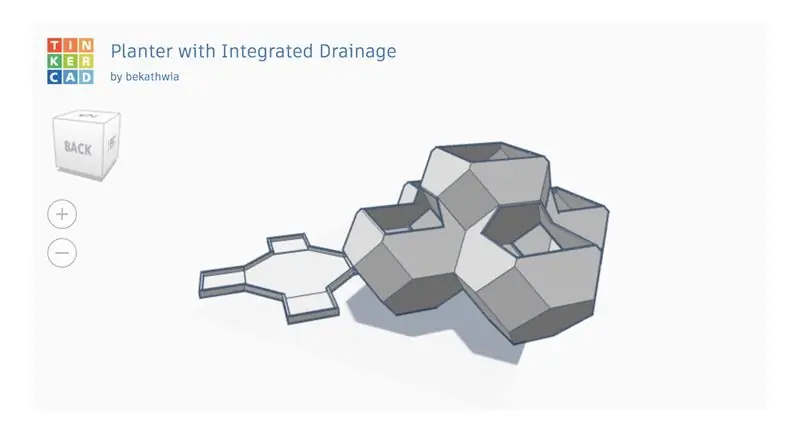
Etkileşimli bir Tinkercad tasarımını herhangi bir Instructable'a yerleştirebileceğinizi biliyor muydunuz? İşte nasıl! Bu beceri, Tinkercad tasarımlarıyla ilgili nasıl yapılırları paylaşırken kullanışlı olacak ve şu anda açık olan Tinkercad ile Uzaktan Eğitim yarışması için mükemmel!
Gereçler
İhtiyacın olacak:
- Ücretsiz bir Tinkecad hesabı
- Ücretsiz bir Instructables hesabı
- Chrome gibi bir web tarayıcısı
1. Adım: Tasarımınızı Herkese Açık Yapın


Sizin veya bir başkasının Tinkercad tasarımınızı gömmesi için öncelikle herkesin görebileceği şekilde olması gerekir. Tasarımlar varsayılan olarak özeldir. Özelliklerini düzenleyerek tasarımınızı özelden genele değiştirebilirsiniz.
Tinkercad.com'daki tasarımlar panonuzdan, herhangi bir tasarımın özelliklerini, bir menüyü ortaya çıkarmak için küçük resmin üzerine getirerek düzenleyebilir, ardından özellikler düzenleyicisini açmak için Özellikler…'i seçebilirsiniz. Değişikliklerinizi kaydetmeyi unutmayın!
İlgili bir notta, türev çalışmalara izin vermemek için lisansı (ayrıca mülklerde) değiştirmediğiniz sürece tasarımınızı herkese açık hale getirmenin de onu kopyalanabilir kıldığını bilmelisiniz.
Bu eğitimde kullanılan örnek, Entegre Drenajlı (tasarım) 3D Ekicimdir.
2. Adım: Gömme Kodunu Alın


Tasarımınız herkese açık olduğunda, tasarımınızın sayfasını ziyaret ettiğinizde, sağda, açıklamanın ve diğer düğmelerin yanında bir Göm bağlantısı göreceksiniz. Görmek için giriş yapmalısınız. Göm'ü tıklayın ve kodun tamamını, yukarıda mavi renkle vurgulanan "Bu kodu kopyalayıp blogunuza veya web sitenize yapıştırın" yazan aşağıdaki kutunun içine kopyalayın.
Başka birinin genel tasarımını gömebildiğiniz gibi, diğerleri de tasarımınızı gömebilir.
3. Adım: Gömme Kodunu Instructables HTML Düzenleyicisine Yapıştırın
Ardından, Instructables taslağınıza gidin veya yeni bir tane oluşturun. Düzenleyicide, HTML görünümüne geçmek için metin kutusunun üzerindeki simgeler satırının solundaki kod simgesini tıklayın. Metin alanı siyaha dönecektir.
Yerleştirme kodunuzu, orada olabilecek mevcut içeriğin üstündeki veya altındaki siyah HTML alanına yapıştırın.
Görsel düzenleyiciye geri dönmek ve tasarımınızın gömülü olduğunu görmek için kod simgesine tekrar tıklayın!
NOT: Tinkercad yerleştirmeleri Instructables taslak önizlemesinde etkileşimli değildir. Gömülü tasarımınız yayınlandıktan sonra tamamen etkileşimli ve işlevsel olacaktır.
Adım 4: Keyfini çıkarın
Yukarıda, Instructables'ta gömülü bir Tinkercad tasarımının bir örneği verilmiştir. Kendinizinkini yorumlarda ve aşağıdaki "Ben Yaptım" bölümünde gösterin! Ve herhangi bir sorunuz varsa lütfen bana bildirin.
Bu yeni fantezi beceriyle, 1 Haziran 2020'de sona erecek olan Tinkercad ile Uzaktan Eğitim yarışmasına katılmanın tam zamanı.
Önerilen:
Solid Steadicam / Steadycam 20$'ın altında GoPro, Dslr, Vdslr Eğitilebilir Dosyalarda En Ucuz ve En İyi Steadicam: 8 Adım (Resimlerle)

Solid Steadicam / Steadycam 20 $'ın altında GoPro, Dslr, Vdslr Eğitilebilir Öğelerde En Ucuz ve En İyi Steadicam: Bir steadicam ihtiyacı oluşturmak için1. 1 m uzunluğunda ve 30 mm genişliğinde yassı sac parçası.2. Matkap kolu3. Lokma anahtarı 3/8 inç4. Pul Vida 28mm - 13 adet5. Rulman, 12 mm iç genişlik6. Mantar mat7. M6 vidalı düğme8. Kardan mafsalı
Özel Şekilli PCB (Eğitilebilir Robot): 18 Adım (Resimlerle)

Özel Şekilli PCB (Eğitilebilir Robot): Elektronik konusunda hevesliyim. Bir sürü PCB yaptım. Ancak çoğu normal dikdörtgen şeklindedir. Ancak elektronik ekipmanların çoğunda özel olarak tasarlanmış bazı PCB gördüm. Bu yüzden daha önceki günlerde bazı özel tasarlanmış PCB'leri deniyorum. Yani burada açıklıyorum
Eğitilebilir Ghost Zoetrope: 11 Adım (Resimlerle)

Eğitilebilir Hayalet Zoetrope: Bir hayalet gibi giyinmiş Eğitilebilir Robot, Cadılar Bayramı için neredeyse kafasını kaybediyor! Gerçek hayatta, siyah çubukları görmüyorsunuz (bunlar bir flaş ışığının çekilmesinin sonucudur). Bir Arduino, bir motor kalkanı, bipolar step motor, led ışık dizisi ve
Hareket Eden Harika Eğitilebilir Robot: 11 Adım (Resimlerle)

Hareket Eden Harika Eğitilebilir Robot: robotumu beğendiyseniz, lütfen talimat robot yarışmasında bana oy verin. Yapması basit ve kolaydır
Kopyalayıp Yapıştırın ve Birden Çok Bilgisayar Arasında Dosyalara Erişin: 3 Adım

Birden Fazla Bilgisayar Arasında Dosyaları Kopyala, Yapıştır ve Eriş: İnsanların herhangi bir metni, resmi, videoyu vb. birden çok bilgisayar arasında kopyalayıp yapıştırmasına izin veren bir web sitesi buldum. Ayrıca bir mesaj panosu oluşturmanıza, dosya yüklemenize ve web sayfanızı yazdırmanıza olanak tanır. Ve en iyi yanı, sahip değilsin bile
